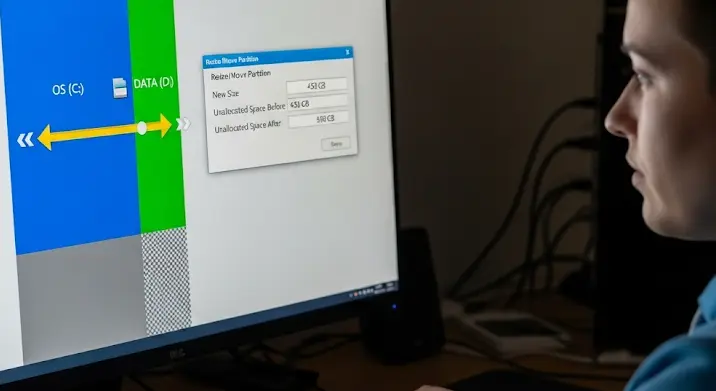
Sokunk számára ismerős az a helyzet, amikor a merevlemezen lévő partíciók mérete már nem megfelelő. Lehet, hogy a rendszerpartíció (általában a C:) megtelt, míg egy másik partícióban rengeteg szabad hely áll rendelkezésre. Ebben a helyzetben az a leggyakoribb gondolat, hogy újratelepítjük az operációs rendszert, ami időigényes és fájdalmas folyamat. De jó hírünk van! A partíciókat átméretezhetjük újratelepítés nélkül is, anélkül, hogy elveszítenénk adatainkat.
Miért van szükség a partíciók átméretezésére?
Több oka is lehet, amiért szükségessé válik a partíciók átméretezése:
- Megtelt rendszerpartíció: A C: meghajtó megtelt alkalmazásokkal, játékokkal és operációs rendszer fájlokkal.
- Elpazarolt szabad hely: Egy másik partícióban rengeteg szabad hely van, ami kihasználatlanul áll.
- Jobb szervezettség: Az adatok logikusabb elrendezése a partíciókon javíthatja a rendszer teljesítményét és a felhasználói élményt.
- Kettős rendszer telepítése: Egy új operációs rendszer telepítéséhez szükség lehet új partíció létrehozására, amihez a meglévőket kell csökkenteni.
Mielőtt nekikezdenénk: Fontos óvintézkedések
A partíciók átméretezése kockázatokkal járhat, ezért elengedhetetlen a megfelelő előkészület:
- Készítsünk biztonsági másolatot: Az adatvesztés elkerülése érdekében készítsünk teljes biztonsági másolatot az adatokról egy külső merevlemezre vagy felhőbe. Ez a legfontosabb lépés!
- Ellenőrizzük a merevlemez állapotát: Futtassunk egy lemezellenőrző programot (pl. CHKDSK Windows-ban) a merevlemez hibáinak feltárására és javítására.
- Töröljünk felesleges fájlokat: Szabadítsunk fel helyet a partíciókon a folyamat megkönnyítése érdekében.
- Zárjuk be a futó alkalmazásokat: Győződjünk meg róla, hogy minden alkalmazás be van zárva, és nincs folyamatban lemezművelet.
- Állítsuk le a lapozófájlt: Ideiglenesen tiltsuk le a lapozófájlt a rendszerpartíción a folyamat zökkenőmentessége érdekében (Rendszer tulajdonságok -> Speciális -> Teljesítmény -> Beállítások -> Speciális -> Virtuális memória).
A partíciók átméretezése Windows-ban
A Windows beépített eszköze, a Lemezkezelő segítségével egyszerűen átméretezhetjük a partíciókat:
- Nyissuk meg a Lemezkezelőt: Kattintsunk a Start menüre, írjuk be „Lemezkezelés” és nyissuk meg a „Lemezpartíciók létrehozása és formázása” lehetőséget.
- Válasszuk ki a csökkentendő partíciót: Kattintsunk jobb gombbal arra a partícióra, amelyből szabad helyet szeretnénk leválasztani (például D:).
- Válasszuk a „Kötet zsugorítása” lehetőséget: Egy ablak jelenik meg, ahol megadhatjuk, hogy mennyi helyet szeretnénk leválasztani.
- Adjuk meg a zsugorítandó méretet: Írjuk be a kívánt méretet MB-ban. A rendszer kiírja a maximálisan zsugorítható méretet. Fontos, hogy a zsugorított területnek üresnek kell lennie, különben nem lesz lehetséges a zsugorítás.
- Kattintsunk a „Zsugorítás” gombra: A rendszer leválasztja a megadott méretet, és létrehoz egy „Nem lefoglalt” területet.
- Válasszuk ki a növelendő partíciót: Kattintsunk jobb gombbal arra a partícióra, amelyet növelni szeretnénk (például C:).
- Válasszuk a „Kötet kiterjesztése” lehetőséget: Egy varázsló indul el, amely végigvezet minket a folyamaton.
- Válasszuk ki a „Nem lefoglalt” területet: A varázslóban kiválaszthatjuk a „Nem lefoglalt” területet, amelyet a partícióhoz szeretnénk adni.
- Kövesse a varázsló lépéseit: Véglegesítsük a folyamatot a varázsló lépéseit követve.
Alternatív megoldások: Partícionáló szoftverek
Számos partícionáló szoftver áll rendelkezésre, amelyek fejlettebb funkciókat kínálnak, mint a Windows Lemezkezelő. Ilyen szoftverek például az:
- AOMEI Partition Assistant: Felhasználóbarát felülettel és számos funkcióval rendelkezik, beleértve a partíciók egyesítését és a rendszer áttelepítését.
- EaseUS Partition Master: Szintén népszerű választás, amely számos partícionálási feladatot támogat.
- MiniTool Partition Wizard: Átfogó megoldás a partíciók kezelésére, beleértve a dinamikus lemezek átalakítását.
Ezek a szoftverek általában grafikus felületen keresztül teszik lehetővé a partíciók átméretezését, mozgatását és egyesítését, így a folyamat egyszerűbb és átláthatóbb lehet.
Hibaelhárítás
A partíciók átméretezése során előfordulhatnak problémák. Néhány gyakori probléma és megoldás:
- A „Kötet zsugorítása” nem elérhető: Ez akkor fordulhat elő, ha a partíción töredezett fájlok vannak, vagy ha a lapozófájl a partíción található. Próbáljuk meg töredezettségmentesíteni a partíciót, és állítsuk le a lapozófájlt.
- Nem elegendő a szabad hely a zsugorításhoz: A rendszer nem tudja leválasztani a kért méretet, mert a partíción lévő fájlok nem teszik lehetővé. Töröljünk felesleges fájlokat, vagy helyezzük át őket egy másik partícióra.
- Boot problémák a partíció átméretezése után: Ha a rendszerpartícióval történt változtatás után a rendszer nem indul el, próbáljuk meg a Windows telepítőlemezről helyreállítani a rendszerindítót.
Összegzés
A partíciók átméretezése újratelepítés nélkül lehetséges, és jelentős időt és energiát spórolhatunk meg vele. A Windows Lemezkezelője alapvető funkciókat kínál, míg a harmadik féltől származó partícionáló szoftverek fejlettebb lehetőségeket biztosítanak. Mindig készítsünk biztonsági másolatot, mielőtt bármilyen változtatást végrehajtanánk a partíciókon! Reméljük, ez az útmutató segített a partíciók sikeres átméretezésében.
